Samsung DeX는 틀림없이 휴대폰에서 데스크톱과 같은 경험을 얻을 수 있는 가장 좋은 방법입니다. 이 플랫폼은 휴대폰을 컴퓨터와 같은 두뇌로 사용하는 방법으로 Galaxy S8 시리즈와 함께 처음 출시되었습니다. 이후 생산성과 엔터테인먼트에 사용할 수 있는 세련되고 다재다능한 인터페이스로 성장했습니다. 작업이 비슷합니다.
내용물
- 원하는 대로 연결하세요
- 휴대폰을 트랙패드로 사용
- DeX 배경화면 사용자 정의
- 앱에 항상 액세스할 수 있는지 확인하세요.
- 키보드 단축키 알아보기
- DeX용 앱 사용
- 창 관리
DeX는 이제 출시된 지 몇 년이 되었으며, 삼성은 DeX에 수많은 훌륭한 기능을 내장했습니다. 이에 대해 직접 알아보고 싶으십니까? 최고의 기능 중 7가지를 소개합니다. 삼성 덱스 제공해야 합니다.
추천 동영상
원하는 대로 연결하세요
실제로 다이빙하기 전에 사용하여 DeX, 꼭 해야 할 일 모니터나 디스플레이에 연결하세요. 다행히도 그렇게 할 수 있는 방법은 많습니다. 가장 쉬운 방법은 HDMI-USB-C 케이블을 구입하여 휴대폰에 연결하는 것입니다. 이를 위해 자사 케이블을 사용할 필요는 없습니다. Amazon 어댑터와 표준 HDMI 케이블을 사용했는데 제대로 작동했습니다.
또는 무선으로 연결할 수도 있습니다. 간단히 설정 앱을 열고 고급 기능 > 삼성 DeX을 누른 다음 DeX를 켜고 TV 또는 모니터에서 DeX를 사용하도록 선택한 후 시스템이 디스플레이를 감지할 때까지 기다립니다. 인터넷에 연결된 대부분의 TV와 모니터 이 기술을 통해 작동해야 합니다. 마지막으로 DeX에 연결할 수 있습니다. 일반 PC를 통해 또는 DeX 앱을 사용하는 Mac.
휴대폰을 트랙패드로 사용

DeX를 사용할 수 있는 외부 키보드나 마우스가 없나요? 걱정 마! DeX를 사용하면 휴대폰을 트랙패드로 사용할 수 있으며, 가장 직관적인 경험은 아니지만 위기 상황에서는 잘 작동합니다.
사용하려면 스마트 폰 DeX용 트랙패드로 모니터에 연결하고 휴대폰의 알림 창을 아래로 스와이프한 다음 "휴대폰을 트랙패드로 사용" 옵션을 선택하세요. 회전할 수 있습니다. 다른 앱에서 하듯이 휴대폰을 돌려 화면을 돌리고, 두 손가락으로 탭하여 마우스 오른쪽 버튼을 클릭하고, 평소에 할 수 있을 것으로 예상되는 다른 작업을 수행하세요. 트랙패드.
DeX 배경화면 사용자 정의
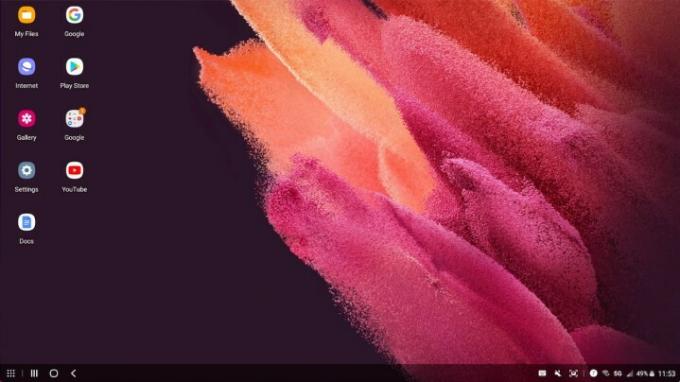
다른 데스크탑에서와 마찬가지로 Samsung DeX의 일부 측면을 사용자 정의할 수 있으며, 이러한 사용자 정의가 휴대폰을 정상적으로 사용할 때 반드시 휴대폰에 영향을 미치는 것은 아닙니다.
특히 DeX의 배경화면을 변경할 수 있지만, 이렇게 해도 휴대폰의 배경화면은 변경되지 않습니다. 이렇게 하려면 DeX를 사용하는 동안 바탕 화면을 마우스 오른쪽 버튼으로 클릭(또는 터치패드로 두 손가락 탭)하고 벽지 옵션. 그런 다음 원하는 배경화면으로 변경할 수 있습니다.
앱에 항상 액세스할 수 있는지 확인하세요.
특정 앱을 정기적으로 사용하십니까? 이 경우 작업 표시줄에 고정하여 무엇을 하든 열 수 있도록 할 수 있습니다. 작업 표시줄에 앱을 고정하려면 앱을 열고 화면 하단 작업 표시줄의 아이콘을 마우스 오른쪽 버튼으로 클릭한 후 작업 표시줄에 바로가기 고정 단추. 그러면 항상 앱 아이콘이 표시되므로 언제든지 열 수 있습니다.
키보드 단축키 알아보기
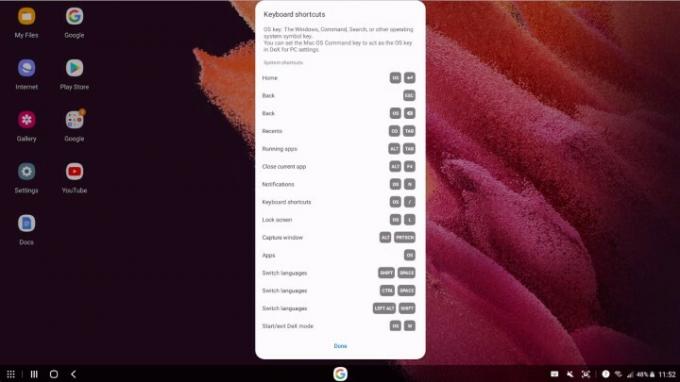
모든 데스크톱 운영 체제와 마찬가지로 DeX를 최대한 활용하는 가장 좋은 방법은 키보드 단축키를 배우는 것입니다. DeX에는 멀티태스킹과 관련된 단축키를 포함하여 학습할 가치가 있는 수많은 단축키가 있습니다. 키보드 단축키는 DeX 사용 방법에 따라 달라집니다. DeX는 모니터나 Mac, PC를 통해 사용할 수 있기 때문입니다. DeX를 키보드와 처음 연결하면 시작하는 데 도움이 되는 키보드 단축키 목록을 볼 수 있는 옵션이 제공됩니다.
DeX용 앱 사용
대부분의 앱은 특별한 DeX 버전이 없어도 완벽하게 작동하지만 특정 앱을 정기적으로 사용하는 경우 해당 앱이 DeX와 함께 사용하기에 적절하게 최적화되어 있는지 확인하는 것이 좋습니다. DeX에 최적화된 앱 목록을 보려면 앱 목록을 열고 화면 상단에서 다음과 같은 링크를 선택하세요. Samsung DeX용 앱을 확인해 보세요.. Microsoft Office 제품군, 일련의 Adobe 앱 등을 포함하여 많은 인기 앱이 나열되어 있습니다.
창 관리
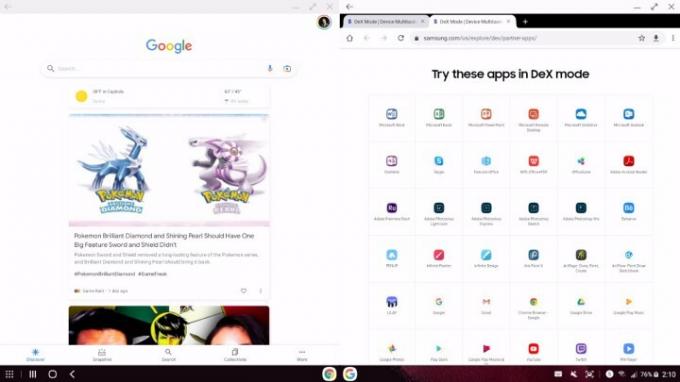
불행하게도 DeX는 창 관리에 그다지 도움이 되지 않으며 앞으로 몇 년 안에 훨씬 더 나아질 것으로 기대합니다. 즉, 도움이 될 수 있는 몇 가지 사항이 있습니다. 예를 들어, 전체 화면 모드로 들어가는 것은 매우 쉽고, 그렇게 하는 방법은 많습니다. 창 상단을 두 번 클릭하고 화면 상단으로 끌어서 놓거나 전체 화면 창 오른쪽 상단에 있는 버튼. 그렇지 않으면 앱의 모서리를 잡고 크기를 조정하여 수동으로 앱 크기를 조정해야 합니다. 또는 앱 크기 조정 및 맞추기에 도움이 될 수 있는 몇 가지 단축키가 있지만 이러한 단축키는 DeX 사용 방법에 따라 다릅니다. 예를 들어 Mac에서는 다음을 누를 수 있습니다. 명령 + 왼쪽 화살표 창을 디스플레이의 왼쪽 절반에 맞춥니다. 이것이 실제로 분할 화면 모드를 올바르게 시작하는 유일한 방법입니다. 키보드 없이 인터페이스에 들어가기 위해 누를 수 있는 버튼이 없습니다.
편집자의 추천
- Honor의 새로운 Android 휴대폰에는 이전에 본 적이 없는 기능이 있습니다.
- Pixel 7a 카메라 테스트를 했는데 삼성에는 나쁜 소식이네요
- 5G 휴대폰을 구매하시나요? 이것이 삼성 제품이어야 하는 2가지 이유는 다음과 같습니다.
- 오늘 휴대전화에서 큰 소리가 날 수 있습니다. 그 이유는 다음과 같습니다.
- iPhone에는 환경에 도움이 되는 비밀 기능이 있습니다. 작동 방법은 다음과 같습니다.
당신의 라이프스타일을 업그레이드하세요Digital Trends는 독자들이 모든 최신 뉴스, 재미있는 제품 리뷰, 통찰력 있는 사설 및 독특한 미리보기를 통해 빠르게 변화하는 기술 세계를 계속해서 살펴볼 수 있도록 도와줍니다.




